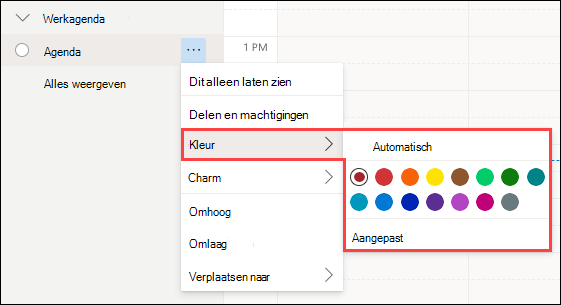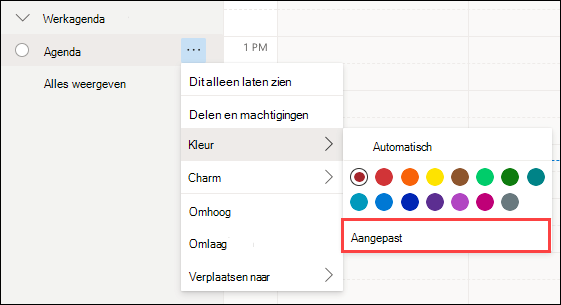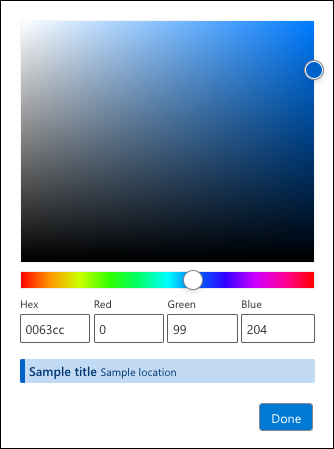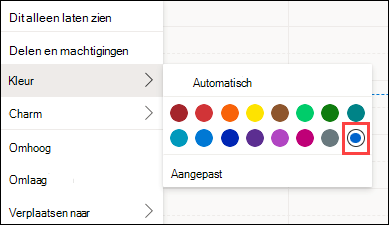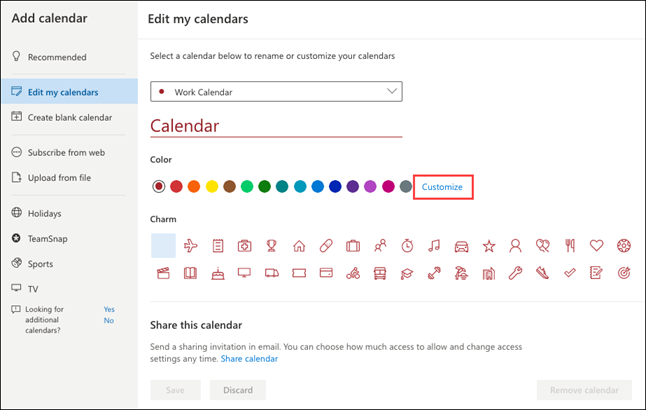U kunt uw agenda-instellingen eenvoudig wijzigen inOutlook.com,Webversie van Outlook ennieuwe Outlook zodat uw agenda eruitziet en zich gedraagt zoals u dat wilt.
Naar Instellingen gaan
Als u de meest gebruikte agenda-instellingen in nieuwe Outlook wilt vinden, gaat u naar de weergave Agenda en selecteert u Instellingen
Thema
Als u een thema wilt kiezen, gaat u naar Instellingen
Donkere modus
In de donkere modus wordt het kleurenschema overgeschakeld van een lichte naar een donkere achtergrond. Het inschakelen van de donkere modus kan de belasting van de ogen verminderen in omgevingen met weinig licht.
Zie Donkere modus voor meer informatie over de donkere modus.
Huidige tijdzone
U kunt de tijdzone voor uw agenda wijzigen. Selecteer onder Instellingen
Datum- en tijdnotatie
U kunt de datumnotatie en tijdnotatie voor uw agenda wijzigen. De standaardinstellingen worden overgenomen uit uw Outlook-account.
-
Kies onder Datumnotatie de gewenste notatie.
-
Kies onder Tijdnotatie de gewenste indeling.
Eerste dag van de week
Kies onder Eerste dag van de week de dag waarop u de week wilt starten in de vervolgkeuzelijst.
Aangepaste agendakleuren
Als u uw verschillende agenda's instelt op verschillende kleuren, zijn ze gemakkelijker te zien en te begrijpen.
Klik op het weglatingsteken (...) naast de naam van de agenda (of klik met de rechtermuisknop op de naam van de agenda) en selecteer vervolgens 'Kleur' in het menu. Klik op een van de weergegeven standaardkleuren.
Als u uw agenda wilt instellen op een aangepaste kleur, klikt u op de agenda in de zijbalk en selecteert u Kleur > Aangepast.
Gebruik de kleurkiezer om de gewenste kleur te selecteren.
Als u de kleurwaarden voor een specifieke kleur kent, kunt u de hexadecimale of RGB-waarden invoeren in de vakken.
Er wordt een voorbeeld van de geselecteerde kleur weergegeven, zodat u uw selectie kunt bevestigen.
Zodra u een aangepaste kleur hebt geselecteerd, wordt deze weergegeven samen met de standaardkleuren. Er is slechts één aangepaste kleur tegelijk toegestaan.
U hebt ook toegang tot de aangepaste kleuropties wanneer u het menu Mijn agenda's bewerken gebruikt.
Meer instellingen zien
Als u andere manieren wilt vinden om uwnieuwe Outlook ervaring aan uw persoonlijke voorkeur aan te passen, selecteert u Settings
Naar Instellingen gaan
Als u de meest gebruikte agenda-instellingen in webversie van Outlook of Outlook.com wilt vinden, gaat u naar de agendaweergave en selecteert u Instellingen
Thema
Als u een thema wilt kiezen, gaat u naar Instellingen
Donkere modus
In de donkere modus wordt het kleurenschema overgeschakeld van een lichte naar een donkere achtergrond. Het inschakelen van de donkere modus kan de belasting van de ogen verminderen in omgevingen met weinig licht.
Zie Donkere modus voor meer informatie over de donkere modus.
Huidige tijdzone
U kunt de tijdzone voor uw agenda wijzigen. Selecteer onder Instellingen
Datum- en tijdnotatie
U kunt de datumnotatie en tijdnotatie voor uw agenda wijzigen. De standaardinstellingen worden overgenomen uit uw Outlook-account.
-
Kies onder Datumnotatie de gewenste notatie.
-
Kies onder Tijdnotatie de gewenste indeling.
Eerste dag van de week
Kies onder Eerste dag van de week de dag waarop u de week wilt starten in de vervolgkeuzelijst.
Aangepaste agendakleuren
Als u uw verschillende agenda's instelt op verschillende kleuren, zijn ze gemakkelijker te zien en te begrijpen.
Klik op het weglatingsteken (...) naast de naam van de agenda (of klik met de rechtermuisknop op de naam van de agenda) en selecteer vervolgens 'Kleur' in het menu. Klik op een van de weergegeven standaardkleuren.
Als u uw agenda wilt instellen op een aangepaste kleur, klikt u op de agenda in de zijbalk en selecteert u Kleur > Aangepast.
Gebruik de kleurkiezer om de gewenste kleur te selecteren.
Als u de kleurwaarden voor een specifieke kleur kent, kunt u de hexadecimale of RGB-waarden invoeren in de vakken.
Er wordt een voorbeeld van de geselecteerde kleur weergegeven, zodat u uw selectie kunt bevestigen.
Zodra u een aangepaste kleur hebt geselecteerd, wordt deze weergegeven samen met de standaardkleuren. Er is slechts één aangepaste kleur tegelijk toegestaan.
U hebt ook toegang tot de aangepaste kleuropties wanneer u het menu Mijn agenda's bewerken gebruikt.
Meer instellingen zien
Als u andere manieren wilt vinden om uw webversie van Outlook ervaring aan uw persoonlijke voorkeur aan te passen, selecteert u Settings
Nog steeds hulp nodig?
|
|
Als je ondersteuning wilt krijgen in Outlook.com, klik je hier of selecteer je Help op de menubalk en voer je je query in. Als de zelfhulp uw probleem niet oplost, schuift u omlaag naar Hebt u nog steeds hulp nodig? en selecteer Ja. Als je contact met ons wilt opnemen in Outlook.com, moet je je aanmelden. Als u zich niet kunt aanmelden, klikt u hier. |
|
|
|
Voor andere hulp bij uw Microsoft-account en -abonnementen gaat u naar de Help voor account en facturering. |
|
|
|
Voer uw probleem hier in voor hulp en probleemoplossing bij andere Microsoft-producten. |
|
|
|
Post vragen, volg discussies en deel uw kennis in de Outlook.com-community. |